Cách sửa lỗi “Không có tuyến đường” của Discord
Discord hiển thị lỗi “Không có tuyến” khi máy khách không thể kết nối thành công với kênh thoại. Điều này thường xảy ra khi mạng của bạn không cho phép kết nối này hoặc có sự cố ở cuối nền tảng.
Trong mọi trường hợp, nếu bạn muốn đưa các kênh thoại của mình hoạt động trở lại, bạn sẽ phải điều chỉnh một số tùy chọn trên hệ thống của mình. Bạn sẽ học cách thực hiện điều đó trong hướng dẫn này.
Nội dung bài viết
Khởi động lại Bộ định tuyến / Modem của bạn để giải quyết lỗi Không có tuyến đường
Cách dễ nhất và nhanh nhất để sửa lỗi “No Route” của Discord là khởi động lại bộ định tuyến của bạn. Nếu bộ định tuyến của bạn gặp sự cố IP động (rất có thể do nhà cung cấp dịch vụ internet của bạn), một lần khởi động lại bình thường sẽ giúp bạn có địa chỉ IP mới, khắc phục sự cố.
Bạn có thể khởi động lại bộ định tuyến của mình bằng cách nhấn Quyền lực trên thiết bị. Nếu bộ định tuyến của bạn cung cấp trang cài đặt, bạn có thể truy cập trang đó và chọn Sự bảo trì > Khởi động lại Bộ định tuyến hoặc một tùy chọn tương tự để khởi động lại thiết bị của bạn.
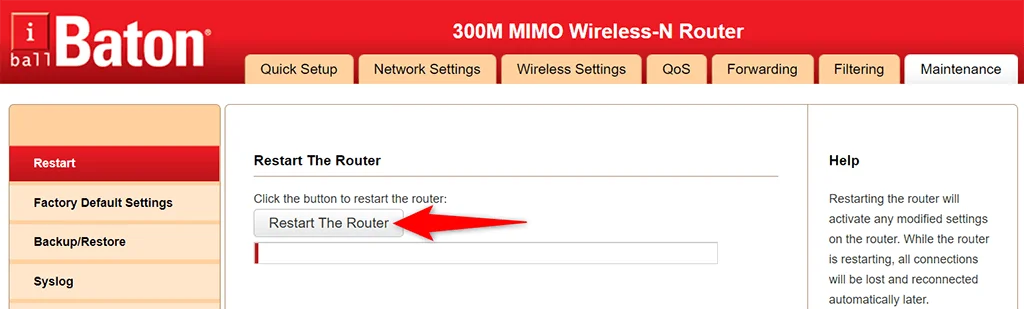
Nếu bạn không có Quyền lực và bạn không chắc chắn về cách truy cập trang cài đặt của bộ định tuyến, hãy tắt công tắc ổ cắm điện rồi bật để khởi động lại bộ định tuyến.
Xóa bộ nhớ cache DNS của bạn để thoát khỏi lỗi bất hòa không có tuyến đường
Sự cố bộ nhớ cache DNS của bạn cũng có thể khiến Discord không kết nối với máy chủ thoại, dẫn đến lỗi “Không có tuyến”. Trong trường hợp này, hãy thử xóa bộ nhớ cache DNS của bạn và xem điều đó có giúp khắc phục sự cố hay không. Thông thường, hầu hết các sự cố liên quan đến DNS đều được khắc phục khi bạn thực hiện việc này.
Máy tính của bạn sẽ tự động tạo lại bộ nhớ cache khi bạn duyệt các trang web, vì vậy bạn không mất gì cả.
- Mở Khởi đầu menu, tìm kiếm Dấu nhắc lệnhvà chọn Dấu nhắc lệnh trong kết quả tìm kiếm.
- Nhập lệnh sau trên cửa sổ Command Prompt và nhấn đi vào: ipconfig / flushdns
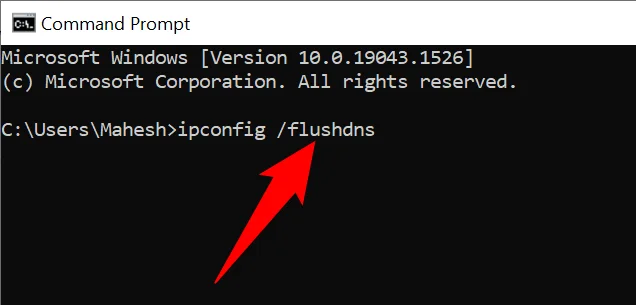
- Bạn có thể đóng Dấu nhắc lệnh cửa sổ khi bộ nhớ cache DNS của bạn bị xóa. Theo tùy chọn, bạn có thể phát hành và gia hạn địa chỉ IP của mình để khắc phục các sự cố nhất định.
Cho phép Discord đi qua tường lửa của bạn
Nếu tường lửa của bạn được kích hoạt trên hệ thống của bạn, điều đó có thể đang chặn kết nối của Discord với internet. Trong trường hợp này, bạn sẽ phải cho phép máy khách Discord thông qua tường lửa của mình để tránh lỗi “Không có tuyến”.
Hầu hết các công cụ tường lửa cho phép bạn chỉ định các ứng dụng mà bạn muốn cho phép sử dụng mà không có bất kỳ hạn chế nào. Nếu bạn sử dụng tường lửa Windows Defender tích hợp sẵn của Windows, đây là cách đưa Discord vào danh sách trắng trong công cụ này:
- Mở Cài đặt bằng cách nhấp chuột phải vào Khởi đầu biểu tượng menu và lựa chọn Cài đặt.
- Lựa chọn Mạng & Internet > Tường lửa Windows để truy cập cài đặt tường lửa của bạn.
- Chọn Cho phép ứng dụng thông qua tường lửa.
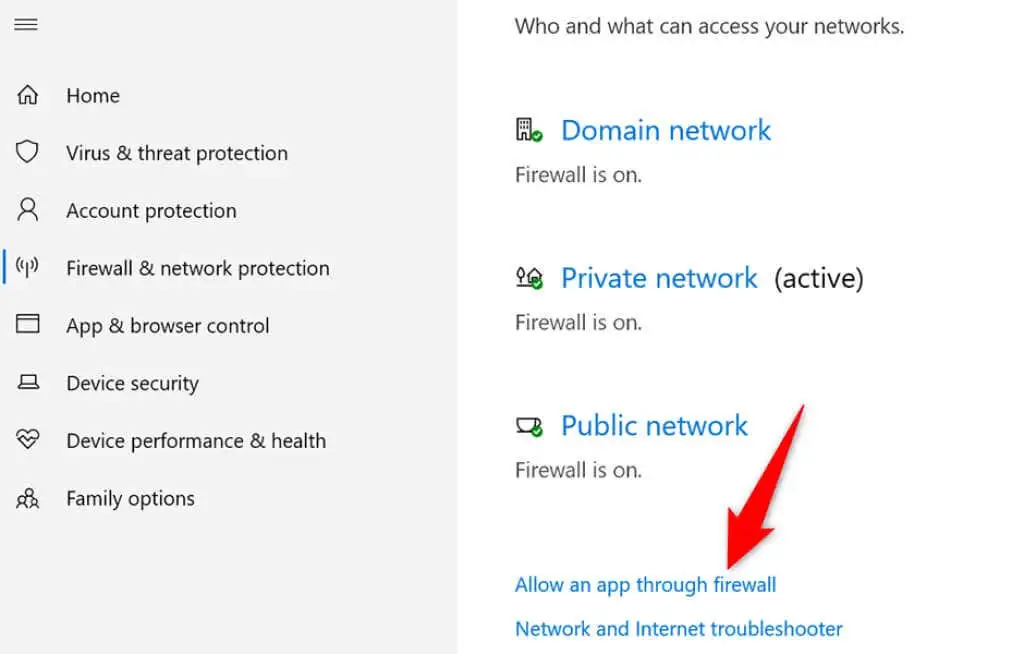
- Bạn sẽ thấy danh sách ứng dụng của mình trên màn hình. Làm cho danh sách này có thể chỉnh sửa bằng cách chọn Thay đổi cài đặt ở góc trên bên phải.

- Tìm thấy Bất hòa trong danh sách và bật cả hai Riêng tư và Công cộng hộp kiểm bên cạnh ứng dụng.
- Lựa chọn ĐƯỢC RỒI ở dưới cùng để lưu cài đặt của bạn.
- Phóng Bất hòa và xem liệu bạn có thể truy cập thành công các kênh thoại của mình hay không.
Nếu bạn không thấy Bất hòa trong danh sách ứng dụng ở trên, hãy thêm ứng dụng theo cách thủ công bằng cách chọn Cho phép ứng dụng khác và tìm và chọn tệp thực thi Discord.
Vô hiệu hóa chất lượng dịch vụ (QoS) Ưu tiên gói cao
Discord có một Chất lượng dịch vụ Ưu tiên gói cao tính năng cho biết với bộ định tuyến của bạn rằng dữ liệu được truyền bởi Discord có mức độ ưu tiên cao. Mặc dù điều này giúp nâng cao trải nghiệm ứng dụng của bạn, nhưng tính năng này không phải lúc nào cũng hoạt động tốt với tất cả các bộ định tuyến.
Để có thể khắc phục lỗi “Không có tuyến đường”, hãy tắt tính năng này trong ứng dụng Discord.
- Mở Bất hòa và chọn Thiết lập người dùng (biểu tượng bánh răng) ở góc dưới cùng bên trái.
- Chọn Thoại & Video trong thanh bên bên trái.
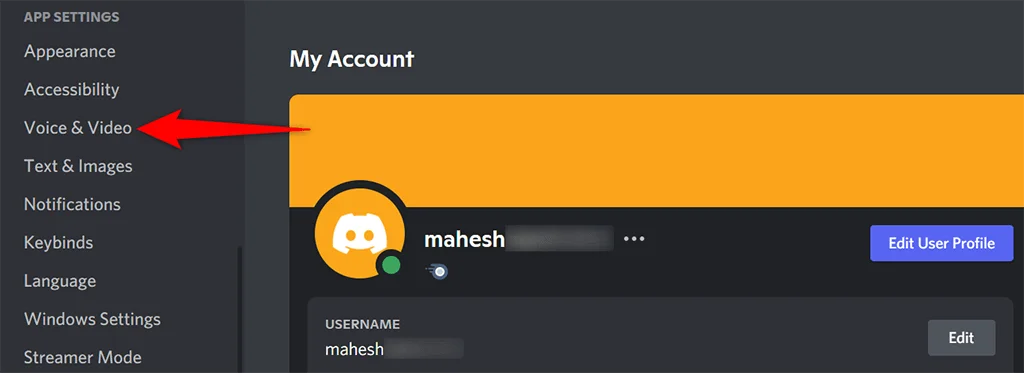
- Tìm và tắt Cho phép chất lượng dịch vụ ưu tiên gói cao tùy chọn ở bên phải.
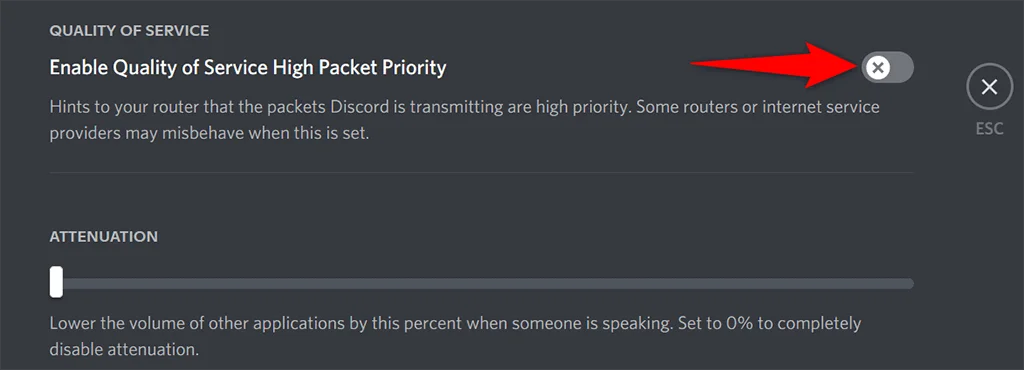
- Chọn Thoát ra ở trên cùng để đóng trang cài đặt.
- Đóng và mở lại Bất hòa ứng dụng.
Tắt VPN của bạn
Ứng dụng VPN giúp bảo mật kết nối của bạn và giả mạo vị trí của bạn, nhưng loại dịch vụ này đôi khi gây ra nhiều sự cố mạng khác nhau. Lỗi “Không có tuyến đường” của bạn trong Discord có thể là kết quả của một VPN được quản lý kém.
Một cách để xác minh điều đó là tạm thời tắt VPN của bạn và xem liệu bạn có còn gặp lỗi “Không có tuyến” trong Discord hay không. Nếu bạn làm vậy, hãy đọc để tìm thêm giải pháp. Nếu không, VPN của bạn chính là thủ phạm. Trong trường hợp này, bạn có thể thử thay đổi giao thức VPN thành UDP nếu ứng dụng của bạn hỗ trợ điều đó.
Trong hầu hết các ứng dụng VPN, bạn có thể truy cập vào Cài đặt > Các giao thức và thay đổi Chuyên chở chế độ để UDP. Nếu điều đó không hữu ích, có thể bạn sẽ phải tìm một nhà cung cấp VPN mới.
Thay đổi vùng thoại / vùng máy chủ của bạn
Discord tự động chọn máy chủ hoạt động tốt nhất cho các kênh thoại của bạn. Tuy nhiên, đôi khi, các máy chủ này không hoạt động như dự kiến và người dùng sẽ gặp phải nhiều vấn đề khác nhau, bao gồm cả lỗi “Không có tuyến đường”.
May mắn thay, bạn có thể thay đổi máy chủ thoại của mình theo cách thủ công và xem điều đó có tạo ra sự khác biệt nào không. Khi bạn làm điều này, tất cả người dùng trong kênh của bạn cũng bắt đầu sử dụng máy chủ mới được chọn.
- Phóng Bất hòatruy cập máy chủ của bạn và chọn Chỉnh sửa kênh (biểu tượng bánh răng) bên cạnh kênh thoại của bạn. Điều này cho phép bạn truy cập cài đặt máy chủ kênh của mình.
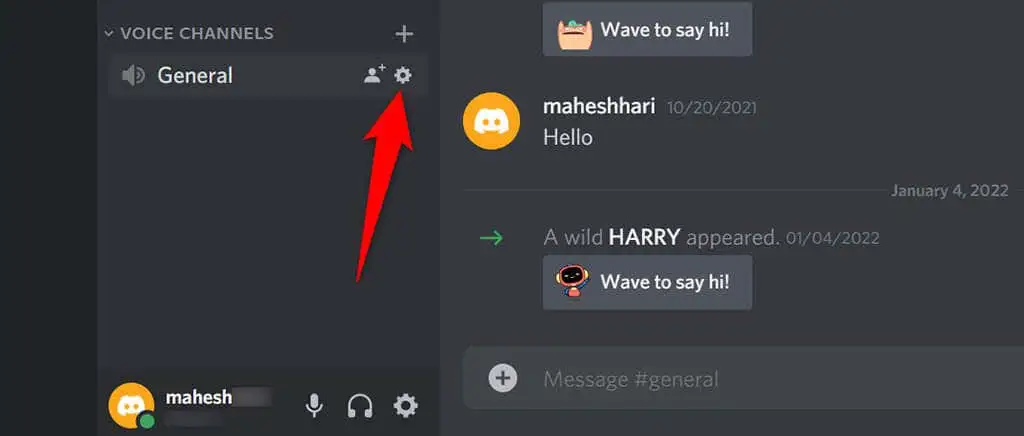
- Chọn Tổng quat từ thanh bên ở bên trái, trong trường hợp bạn chưa ở đó.
- Cuộn xuống trang đến Ghi đè khu vực lựa chọn. Mở menu thả xuống và đặt máy chủ thoại mới theo cách thủ công.
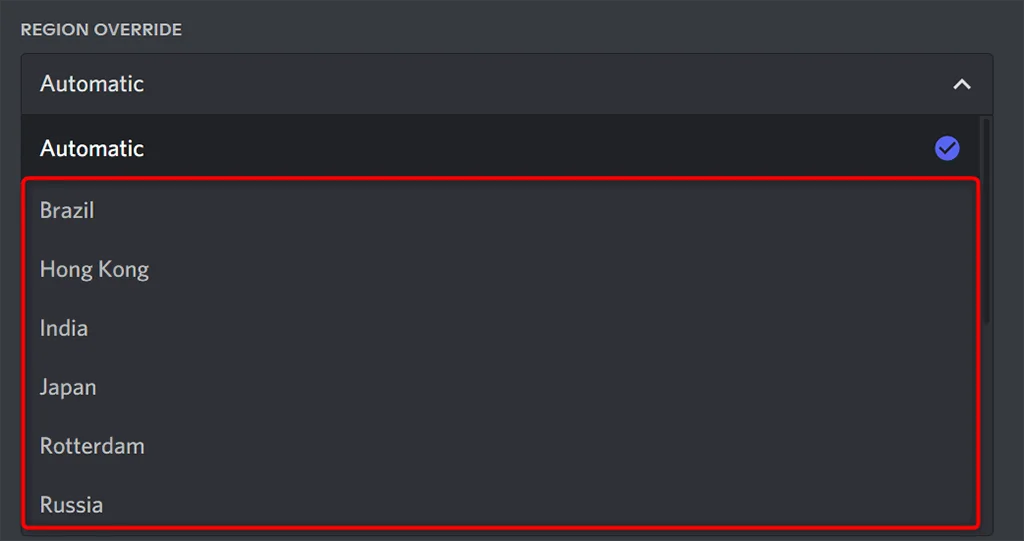
- Lưu các thay đổi của bạn bằng cách chọn Lưu thay đổi ở dưới cùng.
Thay đổi khách hàng bất hòa của bạn
Một lý do có thể khiến bạn gặp phải lỗi “Không có tuyến đường” là ứng dụng khách Discord của bạn gặp sự cố. Ví dụ: nếu bạn đang sử dụng ứng dụng Discord trên máy tính để bàn của mình, các tệp cốt lõi của ứng dụng có thể bị lỗi, gây ra nhiều sự cố khác nhau.
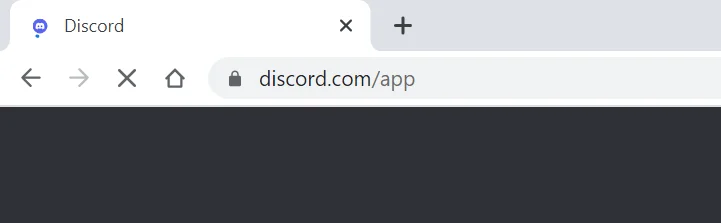
Bạn có thể xác minh điều đó bằng cách truy cập Discord trên một nền tảng thay thế. Ví dụ: nếu bạn đang sử dụng ứng dụng Discord trên máy tính để bàn, hãy chuyển sang Discord trên web và xem liệu bạn có còn gặp lỗi hay không. Nếu không, ứng dụng khách của bạn có sự cố và bạn nên gỡ cài đặt và cài đặt lại ứng dụng khách để có thể khắc phục sự cố.
Không có lỗi tuyến đường nào trên Discord có thể dễ dàng sửa chữa
Nếu bạn khó chịu với lỗi “Không có tuyến đường” của Discord vì lỗi đang ngăn bạn truy cập các kênh thoại của mình, hãy thử một số phương pháp ở trên để khắc phục sự cố của bạn. Khi mạng của bạn và ứng dụng khách của bạn được định cấu hình tốt, bạn sẽ không gặp bất kỳ vấn đề nào khi truy cập nền tảng trên thiết bị của mình nữa.

